Có phải bạn đang sử dụng các dịch vụ online bắt phải chờ đợi một chiếc đồng hồ đếm ngược trước khi có thể download các file về? Hoặc bạn phải xem các đoạn quảng cáo trước khi có thể tiếp tục với các website yêu thích của bạn?
Ví dụ như khi tải các file sử dụng tài khoản miễn phí trên Rapidshare, bạn sẽ phải chờ đợi khoảng 30 - 50 giây trước khi tiếp tục và tải về các file của bạn. Không chỉ riêng mình Rapidshare được thảo luận ở đây, còn có thêm cả MegaUpload, Zshare và các site khác nữa.
Hôm nay chúng tôi sẽ giới thiệu dịch vụ tuyệt vời này cho các bạn để thêm nó vào trong Firefox bằng cách duyệt vào trang Skipscreen và nhấn vào đường liên kết "Add to Firefox".
Khi lần đầu tiên bạn vào site SkipScreen, bạn sẽ thấy màn hình như sau:
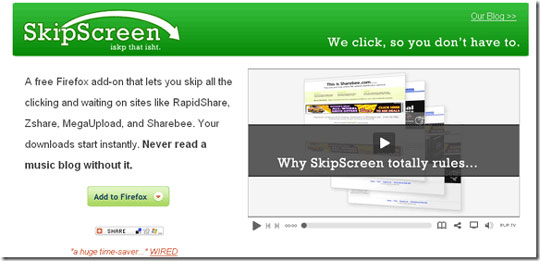
Hãy nhấn vào nút "Add to Firefox".
(Đầu tiên và tốt nhất bạn cần chạy Firefox để làm công việc này, vì vậy chúng ta sẽ không quan tâm đến câu hỏi tại sao không làm việc này trong Internet Explorer hoặc Sarafi).
Bạn sẽ được đưa vào một trang Firefox add-ons. Ở đây bạn nhấn vào nút "Add to Firefox":
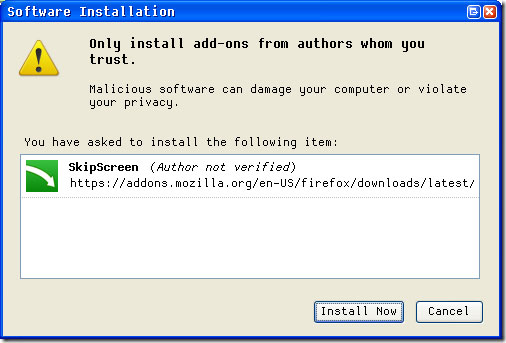
Nhấn vào Install Now. Bạn sẽ thấy tiến trình như màn hình sau:
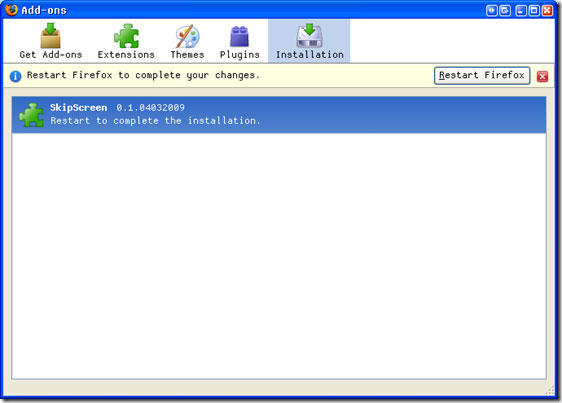
Bạn nhấn vào nút Restart Firefox và bây giờ chương trình load vào và sẵn sàng sử dụng nó.
Bình thường khi download một liên kết Rapidshare miễn phí bạn phải đợi nhấn vào liên kết và sau đó đợi một thời gian. Bây giờ bạn chỉ đơn giản nhấn vào liên kết và tiếp tục với những gì bạn làm và SkipScreen sẽ làm công việc của nó. Khi file bạn cần trở nên sẵn sàng SkipScreen sẽ chộp lấy nó và bắt đầu download.
Như ví dụ dưới đây, chúng ta vào liên kết Rapidshare này để lấy một bản copy của Windows Mobile 6.5
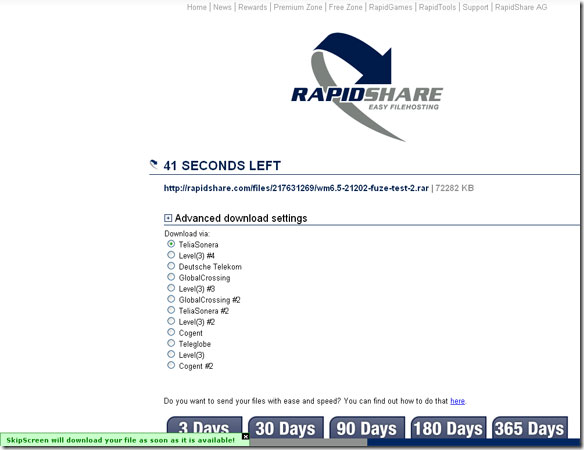
Một màn hình hiện ra như thông thường nhưng có một banner màu xanh ở dưới đáy như sau:

Chúng ta tiếp tục mở một thẻ khác và sau đó chúng ta sẽ nhận được một hộp thoại như sau:
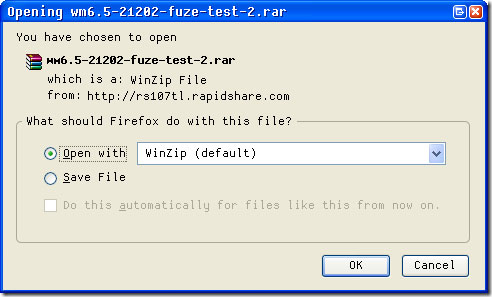
Chúng ta chỉ việc nhấn OK để tải file này về.
Ngọc Quang (Theo Makeuseof)